Tab Office: Bagaimana cara membuat cadangan pengaturan grup di Tab Office?
Jika Anda tahu cara membuka atau menutup sekumpulan dokumen atau file dengan cepat menggunakan Tab Office Favorit fitur, itu akan meningkatkan efisiensi kerja Anda. Jika Anda ingin tahu cara menggunakan file Favorit fitur, silakan baca dokumen ini. Anda akan mempelajari cara membuat cadangan dan memulihkan pengaturan grup dengan Tab Office dari artikel ini.
Pengaturan grup cadangan di Tab Office
Impor pengaturan grup di Tab Office
Pengaturan grup cadangan di Tab Office
Jika Anda telah membuat dan menggunakan banyak grup untuk mengelola dokumen atau file Anda dalam Tab Office, Anda dapat dengan cepat mencadangkan semua grup sebelum memutakhirkan ke versi terbaru atau mentransfer perangkat lunak ke komputer baru. Anda dapat membuat cadangan grup sebagai berikut:
1. klik Office Tab > backup > Ekspor Favorit Word / Ekspor Favorit Kantor, lihat tangkapan layar:

Note: Di Office 2003, klik kanan tab, lalu klik Favorit> Cadangan> Ekspor Favorit Word / Ekspor Favorit Office, lihat tangkapan layar:

2. Setelah mengklik Ekspor Favorit Word perintah, itu akan menampilkan jendela seperti yang ditunjukkan pada gambar di bawah ini.
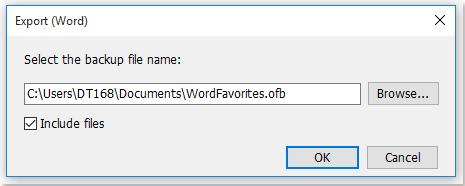
jenis: Jika Anda perlu mentransfer cadangan grup ke komputer baru, harap periksa Sertakan file pilihan. Jika opsi ini dicentang, itu akan mengekspor semua dokumen atau file di dalam cadangan, jadi Anda tidak perlu memindahkan dokumen atau file tersebut secara manual ke komputer baru. Anda hanya perlu mengimpor cadangan grup di komputer baru Anda dengan Tab Office.
Impor pengaturan grup di Tab Office
Jika Anda telah mengekspor pengaturan grup, Anda dapat dengan cepat mengimpornya sebagai berikut:
1. klik Office Tab > backup > Impor Favorit, lihat tangkapan layar:
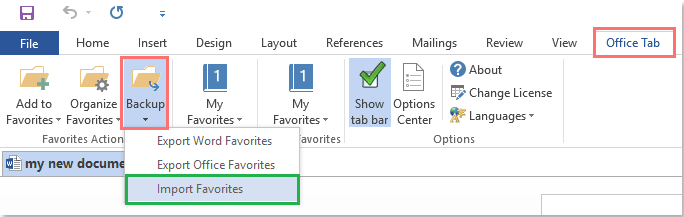
Note: Di Office 2003, klik kanan tab, lalu klik Favorit> Impor Favorit, lihat tangkapan layar:

2. Setelah mengklik Impor Favorit perintah, kotak diglog muncul, silakan klik Browse tombol untuk memilih file cadangan, lihat tangkapan layar:
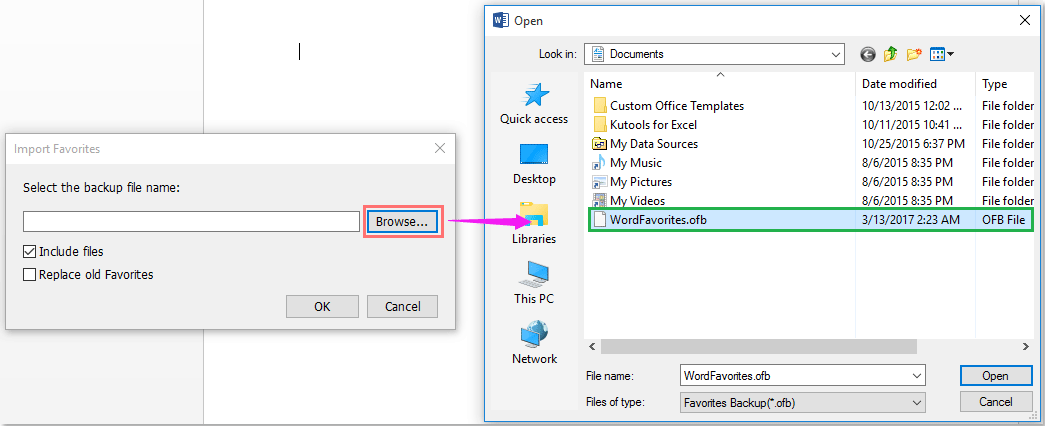
jenis: Jika Anda telah mengekspor grup yang berisi dokumen atau file, silakan periksa Termasuk file opsi untuk mengimpor dokumen atau file dari grup tersebut.
3. Lalu klik OK tombol, di munculkan Office Tab dialog, pilih satu opsi yang Anda butuhkan, lihat tangkapan layar:

Note: Jika dokumen atau file sudah ada di lokasi file yang sama di komputer Anda, Anda perlu memutuskan apakah akan mengimpor dan mengganti dokumen atau file yang ada dengan mengimpornya dari cadangan.
Menggunakan Tab di aplikasi Microsoft Office seperti Firefox, Chrome dan IE 10!
